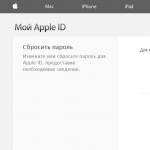Πώς να διαχειριστείτε έναν άλλο λογαριασμό. Πού είναι οι ρυθμίσεις λογαριασμού συστήματος; Ενιαία σύνδεση με υπηρεσίες Microsoft Internet
Σε αυτό το άρθρο θα μιλήσουμε για τον "έλεγχο λογαριασμού χρήστη", ο οποίος βασίστηκε στην αρχή του λιγότερο προνομιούχου χρήστη. Σε σύγκριση με τα Windows Vista και Server 2008 στα Windows 7 και Server 2008 R2, έχουν σημειωθεί αρκετές βελτιώσεις στη λειτουργικότητά του. Επίσης, θα σας ενημερώσουμε λεπτομερώς σχετικά με τα δικαιολογητικά πρόσβασης και τη διαδικασία σύνδεσης.
Τα περισσότερα από τα προβλήματα ασφαλείας στις πρόσφατες εκδόσεις των Windows προκλήθηκαν από έναν κύριο λόγο: οι περισσότεροι χρήστες ξεκίνησαν τα Windows με δικαιώματα διαχειριστή. Οι διαχειριστές μπορούν να κάνουν οτιδήποτε με έναν υπολογιστή που εκτελεί Windows: εγκατάσταση προγραμμάτων, προσθήκη συσκευών, ενημέρωση προγραμμάτων οδήγησης, εγκατάσταση ενημερώσεων, αλλαγή ρυθμίσεων μητρώου, εκτέλεση βοηθητικών προγραμμάτων και δημιουργία και τροποποίηση λογαριασμών χρηστών. Παρά το γεγονός ότι είναι πολύ βολικό, η παρουσία αυτών των δικαιωμάτων προκαλεί τεράστιο πρόβλημα: κάθε πρόγραμμα spyware που έχει ενσωματωθεί στο σύστημα μπορεί επίσης να λειτουργήσει με δικαιώματα διαχειριστή και συνεπώς μπορεί να προκαλέσει τεράστια ζημιά τόσο στον ίδιο τον υπολογιστή όσο και τα πάντα που συνδέονται με αυτό.
Στα Windows XP, προσπάθησαν να λύσουν αυτό το πρόβλημα δημιουργώντας λογαριασμούς δευτέρου επιπέδου, που ονομάζονταν περιορισμένοι χρήστες, που είχαν μόνο τα πιο απαραίτητα δικαιώματα, αλλά είχαν αρκετές ατέλειες. Στα Windows Vista προσπάθησε και πάλι να διορθώσετε αυτό το πρόβλημα. Αυτή η λύση ονομάζεται "έλεγχος λογαριασμού χρήστη", ο οποίος βασίστηκε στην αρχή του λιγότερο προνομιούχου χρήστη.
Η ιδέα είναι να δημιουργηθεί ένα επίπεδο λογαριασμού που δεν θα έχει περισσότερα δικαιώματα από ό, τι χρειάζεται. Κάτω από τέτοιους λογαριασμούς, είναι αδύνατο να κάνετε αλλαγές στο μητρώο και να εκτελέσετε άλλες εργασίες διαχείρισης. Ο έλεγχος λογαριασμού χρήστη χρησιμοποιείται για την ειδοποίηση ενός χρήστη προτού πραγματοποιήσει αλλαγές που απαιτούν δικαιώματα διαχειριστή.
Με την εμφάνιση του UAC, το μοντέλο ελέγχου πρόσβασης έχει αλλάξει κατά τέτοιο τρόπο ώστε να μπορεί να συμβάλει στην άμβλυνση των επιπτώσεων του κακόβουλου λογισμικού. Όταν ένας χρήστης προσπαθεί να ξεκινήσει ορισμένα στοιχεία ενός συστήματος ή μιας υπηρεσίας, εμφανίζεται το παράθυρο διαλόγου User Account Control (έλεγχος λογαριασμού χρήστη), το οποίο δίνει στο χρήστη το δικαίωμα να επιλέξει εάν θα συνεχίσει να λαμβάνει τα δικαιώματα διαχείρισης ή όχι. Αν ο χρήστης δεν έχει δικαιώματα διαχειριστή, θα πρέπει να παράσχει τις πληροφορίες λογαριασμού διαχειριστή στο κατάλληλο παράθυρο διαλόγου για να εκτελέσει το πρόγραμμα που χρειάζεται.
Για να χρησιμοποιήσετε τις ρυθμίσεις UAC, απαιτείται μόνο έγκριση διαχειριστή, επομένως δεν είναι δυνατή η εγκατάσταση μη εξουσιοδοτημένων εφαρμογών χωρίς τη ρητή συγκατάθεση του διαχειριστή. Αυτό το άρθρο περιγράφει λεπτομερώς την αρχή του "Ελέγχου λογαριασμού χρήστη" στο λειτουργικό σύστημα Windows 7.
Σε σύγκριση με τα Windows Vista και Windows Server 2008, στα λειτουργικά συστήματα των Windows 7 και Windows Server 2008 R2, εμφανίστηκαν οι ακόλουθες βελτιώσεις στη λειτουργικότητα ελέγχου λογαριασμών χρηστών:
Ο αριθμός των εργασιών που ένας κανονικός χρήστης μπορεί να εκτελέσει χωρίς να ζητήσει επιβεβαίωση από διαχειριστή έχει αυξηθεί.
Ένας χρήστης με δικαιώματα διαχειριστή επιτρέπεται να ρυθμίσει το επίπεδο UAC από τον Πίνακα Ελέγχου.
Υπάρχουν πρόσθετες ρυθμίσεις τοπικής πολιτικής ασφαλείας που επιτρέπουν στους τοπικούς διαχειριστές να αλλάξουν τη συμπεριφορά των μηνυμάτων UAC για τους τοπικούς διαχειριστές στη λειτουργία έγκρισης διαχειριστή.
Υπάρχουν πρόσθετες ρυθμίσεις τοπικής πολιτικής ασφαλείας που επιτρέπουν στους τοπικούς διαχειριστές να αλλάζουν τη συμπεριφορά των μηνυμάτων UAC για τους τακτικούς χρήστες.
Οι περισσότεροι χρήστες δεν χρειάζονται τόσο υψηλό επίπεδο πρόσβασης σε υπολογιστή και λειτουργικό σύστημα. Οι χρήστες συχνά δεν γνωρίζουν ότι έχουν συνδεθεί ως διαχειριστές όταν ελέγχουν τα μηνύματα ηλεκτρονικού ταχυδρομείου, περιηγούνται στο διαδίκτυο ή εκτελούν λογισμικό. Το κακόβουλο πρόγραμμα που εγκαθίσταται από το διαχειριστή μπορεί να βλάψει το σύστημα και να επηρεάσει όλους τους χρήστες. Λόγω του γεγονότος ότι η UAC απαιτεί έγκριση από τον διαχειριστή της εγκατάστασης, οι μη εξουσιοδοτημένες εφαρμογές δεν θα μπορούν να εγκατασταθούν αυτόματα χωρίς τη ρητή συγκατάθεση του διαχειριστή του συστήματος.
Λόγω του γεγονότος ότι το UAC επιτρέπει στους χρήστες να εκτελούν εφαρμογές ως τακτικοί χρήστες:
Τα τμήματα πληροφορικής μπορούν να διασφαλίσουν την ακεραιότητα του περιβάλλοντος τους, συμπεριλαμβανομένων αρχείων συστήματος, αρχείων καταγραφής ελέγχου και ρυθμίσεων συστήματος.
Οι διαχειριστές δεν χρειάζεται πλέον να ξοδεύουν πολύ χρόνο για να καθορίσουν δικαιώματα για εργασίες σε μεμονωμένους υπολογιστές.
Οι διαχειριστές έχουν πιο αποτελεσματικό έλεγχο στη χορήγηση αδειών χρήσης λογισμικού, καθώς μπορούν να διασφαλίσουν ότι εγκαθίστανται μόνο εξουσιοδοτημένες εφαρμογές. Δεν χρειάζεται πλέον να ανησυχούν για πιθανές απειλές από τα δίκτυά τους εξαιτίας μη επιτρεπόμενου ή κακόβουλου λογισμικού.
Χαρακτηριστικά UAC
Ετικέτα πρόσβασης. Τα αναγνωριστικά πρόσβασης περιέχουν πληροφορίες ασφάλειας σύνδεσης σύνδεσης που προσδιορίζουν τον χρήστη, τις ομάδες χρηστών και τα δικαιώματα. Το λειτουργικό σύστημα χρησιμοποιεί ένα διακριτικό πρόσβασης για τον έλεγχο της πρόσβασης σε προστατευμένα αντικείμενα και ελέγχει τη δυνατότητα του χρήστη να εκτελεί διάφορες λειτουργίες που σχετίζονται με το σύστημα στον τοπικό υπολογιστή. Τα αναγνωριστικά πρόσβασης UAC είναι ένας ειδικός τύπος αναγνωριστικών πρόσβασης που καθορίζουν τα ελάχιστα προνόμια που απαιτούνται για τη λειτουργία - τα προεπιλεγμένα δικαιώματα διαδραστικής πρόσβασης για έναν χρήστη των Windows σε ένα σύστημα με δυνατότητα UAC. Το δεύτερο διακριτικό, το πλήρες διακριτικό πρόσβασης διαχειριστή, έχει τα μέγιστα επιτρεπόμενα δικαιώματα για το λογαριασμό διαχειριστή. Όταν ένας χρήστης συνδέεται, δημιουργείται ένα διακριτικό πρόσβασης για αυτόν τον χρήστη. Το διακριτικό πρόσβασης περιέχει πληροφορίες σχετικά με το επίπεδο πρόσβασης που εκδίδεται στον χρήστη, συμπεριλαμβανομένων των αναγνωριστικών ασφαλείας (SID).
Λειτουργία έγκρισης διαχειριστή. Η λειτουργία έγκρισης διαχειριστή είναι μια διαμόρφωση διαχείρισης λογαριασμού χρήστη, στην οποία δημιουργείται ένα διακριτικό χρήστη συνδυασμένης πρόσβασης για τον διαχειριστή. Όταν ένας διαχειριστής συνδέεται σε έναν υπολογιστή Windows, του αποδίδονται δύο ξεχωριστά αναγνωριστικά πρόσβασης. Εάν δεν χρησιμοποιείται η λειτουργία ελέγχου διαχειριστή, ο διαχειριστής λαμβάνει μόνο ένα διακριτικό πρόσβασης, το οποίο του δίνει πρόσβαση σε όλους τους πόρους των Windows.
Αίτηση συγκατάθεσης. Το αίτημα συγκατάθεσης εμφανίζεται όταν ο χρήστης προσπαθεί να ολοκληρώσει μια εργασία που απαιτεί δικαιώματα διαχειριστή. Ο χρήστης συμφωνεί ή αρνείται κάνοντας κλικ στο κουμπί "Ναι" ή "Όχι".
Αίτηση πιστοποίησης. Ένα αίτημα για διαπιστευτήρια εμφανίζεται στους κανονικούς χρήστες όταν προσπαθούν να ολοκληρώσουν μια εργασία που απαιτεί πρόσβαση διαχειριστή. Ο χρήστης πρέπει να καθορίσει το όνομα και τον κωδικό πρόσβασης του λογαριασμού που ανήκει στην ομάδα τοπικών διαχειριστών.
Αρχή λειτουργίας UAC
Ο έλεγχος λογαριασμού χρηστών (UAC) βοηθά στην πρόληψη της μόλυνσης από υπολογιστή από κακόβουλο λογισμικό, βοηθώντας τους οργανισμούς να αναπτύξουν αποτελεσματικότερα εφαρμογές γραφείου.
Χρησιμοποιώντας το UAC, οι εφαρμογές και οι εργασίες εκτελούνται πάντα σε ασφαλή περιοχή από λογαριασμό που δεν είναι διαχειριστής, αν ο διαχειριστής παρέχει δικαιώματα διαχειριστικής πρόσβασης στο σύστημα.
Ο πίνακας ελέγχου UAC σάς επιτρέπει να επιλέξετε από τέσσερις επιλογές:
Ενημερώστε κάθε φορά που γίνεται μια αλλαγή στο σύστημα: αυτή η συμπεριφορά υπάρχει στο Vista - το παράθυρο διαλόγου UAC εμφανίζεται κάθε φορά που ο χρήστης προσπαθεί να κάνει οποιαδήποτε αλλαγή στο σύστημα (ρύθμιση των Windows, εγκατάσταση εφαρμογών κ.λπ.).
Ειδοποιήστε μόνο όταν οι εφαρμογές προσπαθούν να κάνουν αλλαγές στο σύστημα: στην περίπτωση αυτή, η ειδοποίηση δεν θα εμφανιστεί όταν πραγματοποιούνται αλλαγές στα Windows, για παράδειγμα, μέσω του πίνακα ελέγχου και των συμπληρωματικών προγραμμάτων.
Ειδοποιήστε μόνο όταν οι εφαρμογές προσπαθούν να κάνουν αλλαγές στο σύστημα, χωρίς να χρησιμοποιήσετε μια ασφαλή επιφάνεια εργασίας: το ίδιο με το στοιχείο 2, εκτός του ότι το παράθυρο διαλόγου UAC εμφανίζεται με τη μορφή παραδοσιακού διαλόγου και όχι με τη λειτουργία ασφαλούς επιφάνειας εργασίας. Παρόλο που αυτό μπορεί να είναι βολικό στην περίπτωση χρήσης ορισμένων προγραμμάτων οδήγησης γραφικών που δυσκολεύουν την εναλλαγή μεταξύ επιτραπέζιων υπολογιστών, αυτή η λειτουργία αποτελεί εμπόδιο για εφαρμογές που μιμούνται τη συμπεριφορά του UAC.
Ποτέ μην ειδοποιείστε: Αυτή η ρύθμιση απενεργοποιεί πλήρως το UAC.
Η διαδικασία σύνδεσης των Windows 7
Το παρακάτω σχήμα δείχνει πώς η διαδικασία σύνδεσης του διαχειριστή διαφέρει από τον τυπικό χρήστη. 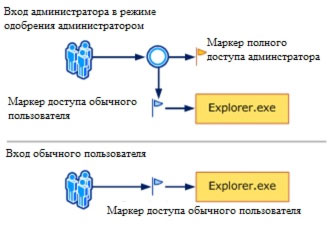
Για την εξασφάλιση της ασφάλειας, από προεπιλογή, παρέχεται πρόσβαση σε πόρους και εφαρμογές του συστήματος, στους τυποποιημένους χρήστες και στους διαχειριστές, ως τυπικός χρήστης. Όταν ένας χρήστης συνδεθεί, δημιουργείται ένα διακριτικό πρόσβασης για αυτόν. Το διακριτικό πρόσβασης περιέχει πληροφορίες σχετικά με το επίπεδο πρόσβασης που έχει οριστεί στον χρήστη, συμπεριλαμβανομένων των αναγνωριστικών ασφαλείας (SID).
Όταν ένας διαχειριστής συνδέεται, δημιουργούνται δύο ξεχωριστά αναγνωριστικά χρήστη: ένα τυπικό αναγνωριστικό πρόσβασης χρήστη και ένα πλήρες αναγνωριστικό πρόσβασης διαχειριστή. Η τυπική πρόσβαση χρήστη περιέχει τις ίδιες πληροφορίες χρήστη με το πλήρες διακριτικό πρόσβασης διαχειριστή, αλλά χωρίς δικαιώματα διαχειριστή και SID. Ένα τυπικό διακριτικό πρόσβασης χρήστη χρησιμοποιείται για την εκκίνηση εφαρμογών που δεν εκτελούν καθήκοντα διαχείρισης. Η τυπική πρόσβαση χρηστών χρησιμοποιείται μόνο για την εμφάνιση της επιφάνειας εργασίας (explorer.exe). Το Explorer.exe είναι μια γονική διαδικασία από την οποία ο χρήστης μπορεί να εκτελέσει άλλες διαδικασίες που κληρονομούνται από το αναγνωριστικό πρόσβασης. Ως αποτέλεσμα, όλες οι εφαρμογές λειτουργούν ως κανονικοί χρήστες, εκτός εάν η εφαρμογή απαιτεί τη χρήση διοικητικής πρόσβασης.
Ένας χρήστης που είναι μέλος της ομάδας Administrators μπορεί να συνδεθεί για να περιηγηθεί στον ιστό και να διαβάσει τα μηνύματα ηλεκτρονικού ταχυδρομείου χρησιμοποιώντας το τυπικό αναγνωριστικό πρόσβασης χρήστη. Όταν ένας διαχειριστής πρέπει να ολοκληρώσει μια εργασία που απαιτεί από αυτόν να είναι ένα διαχειριστικό διαχειριστή χρήστη, τα Windows 7 θα εμφανίζουν αυτόματα μια ειδοποίηση για τη χρήση των δικαιωμάτων διαχειριστή. Αυτή η ειδοποίηση ονομάζεται αίτημα διαπιστευτηρίων και η συμπεριφορά της μπορεί να ρυθμιστεί χρησιμοποιώντας τις συμπληρωματικές συμπληρωματικές πολιτικές συμπληρωματικών πολιτικών τοπικής πολιτικής ασφαλείας (Secpol.msc) ή πολιτικές ομάδας.
Κάθε εφαρμογή που απαιτεί ένα διακριτικό πρόσβασης διαχειριστή πρέπει να εκτελείται με τη συγκατάθεση του διαχειριστή. Μια εξαίρεση είναι η σχέση μεταξύ της γονικής και της παιδικής διαδικασίας. Οι διεργασίες παιδιού κληρονομούν το διακριτικό πρόσβασης χρήστη από τη γονική διαδικασία. Και οι γονικές και οι παιδικές διαδικασίες πρέπει να έχουν το ίδιο επίπεδο ολοκλήρωσης.
Τα Windows 7 προστατεύουν τις διαδικασίες επισημαίνοντας τα επίπεδα ολοκλήρωσης. Τα επίπεδα ολοκλήρωσης υπολογίζονται με βάση την εμπιστοσύνη. Οι εφαρμογές με "υψηλή" ενοποίηση είναι εφαρμογές που εκτελούν εργασίες που μπορούν να αλλάξουν δεδομένα συστήματος. Και οι εφαρμογές με "χαμηλή" ενσωμάτωση είναι εργασίες που μπορεί να προκαλέσουν βλάβη στο λειτουργικό σύστημα. Οι εφαρμογές με χαμηλότερο επίπεδο ολοκλήρωσης δεν μπορούν να αλλάξουν δεδομένα σε εφαρμογές με υψηλό επίπεδο ολοκλήρωσης.
Όταν ένας τυπικός χρήστης προσπαθεί να ξεκινήσει μια εφαρμογή που απαιτεί ένα διακριτικό πρόσβασης διαχειριστή, το UAC απαιτεί από τον χρήστη να παρέχει διοικητικές πληροφορίες.
Δυνατότητες χρήστη UAC
Όταν είναι ενεργοποιημένο το UAC, οι δυνατότητες των χρηστών διαφέρουν από τις δυνατότητες διαχειριστή στη λειτουργία έγκρισης διαχειριστή. Υπάρχει ακόμα πιο ασφαλής μέθοδος καταγραφής στα Windows 7 - δημιουργία πρωτεύοντος λογαριασμού με τυπικά δικαιώματα χρήστη. Η εργασία ως κανονικός χρήστης σας επιτρέπει να μεγιστοποιήσετε την ασφάλεια. Με το ενσωματωμένο στοιχείο διαπιστευτηρίων στο UAC, οι τυποποιημένοι χρήστες μπορούν να εκτελέσουν εύκολα τις διοικητικές εργασίες εισάγοντας τις πληροφορίες λογαριασμού τοπικού διαχειριστή.
Ένας εναλλακτικός τρόπος για να ξεκινήσετε τις εφαρμογές ως τακτικός χρήστης είναι να ξεκινήσετε εφαρμογές με αυξημένα δικαιώματα διαχειριστή. Χρησιμοποιώντας τα διαπιστευτήρια που έχουν ενσωματωθεί στο UAC, τα μέλη της τοπικής ομάδας διαχειριστών μπορούν να εκτελέσουν εύκολα τις διοικητικές εργασίες, παρέχοντας την έγκριση των δεδομένων. Από προεπιλογή, η ενσωματωμένη συνιστώσα διαπιστευτηρίων για λογαριασμό διαχειριστή στη λειτουργία έγκρισης ονομάζεται αίτημα συγκατάθεσης. Το αίτημα διαπιστευτηρίων UAC μπορεί να ρυθμιστεί χρησιμοποιώντας το συμπληρωματικό πρόγραμμα πολιτικής τοπικής ασφάλειας (Secpol.msc) ή τις πολιτικές ομάδας.
Με το UAC ενεργοποιημένο, τα Windows 7 ζητούν τη συγκατάθεση ή τα διαπιστευτήρια του αρχείου του τοπικού διαχειριστή προτού εκτελέσετε ένα πρόγραμμα ή μια εργασία που απαιτεί πλήρες διακριτικό πρόσβασης διαχειριστή. Αυτό το ερώτημα δεν εγγυάται ότι το spyware μπορεί να εγκατασταθεί σε αθόρυβη λειτουργία.
Ένα αίτημα συγκατάθεσης εμφανίζεται όταν ένας χρήστης προσπαθεί να ολοκληρώσει μια εργασία που απαιτεί ένα διακριτικό πρόσβασης διαχειριστή. Παρακάτω είναι ένα στιγμιότυπο οθόνης του αιτήματος έγκρισης του UAC.

Ένα αίτημα διαπιστευτηρίων εμφανίζεται όταν ένας συνηθισμένος χρήστης προσπαθεί να ξεκινήσει μια εργασία που απαιτεί ένα διακριτικό πρόσβασης διαχειριστή. Αυτό το αίτημα για έναν κανονικό χρήστη μπορεί να ρυθμιστεί χρησιμοποιώντας το συμπληρωματικό πρόγραμμα συμπληρωματικής πολιτικής τοπικής ασφάλειας (Secpol.msc) ή τις πολιτικές ομάδας. Ένα αίτημα διαπιστευτηρίων μπορεί επίσης να ρυθμιστεί για διαχειριστές, αλλάζοντας την πολιτική UAC: τη συμπεριφορά ενός αιτήματος ανύψωσης για διαχειριστές σε κατάσταση εγκεκριμένου διαχειριστή με την τιμή πιστοποίησης αιτήματος.
Το παρακάτω στιγμιότυπο οθόνης δείχνει ένα παράδειγμα ενός αιτήματος πληρεξουσίου UAC.

Αιτήματα για αύξηση των δικαιωμάτων UAC
Οι αιτήσεις για αυξημένα δικαιώματα UAC είναι χρωματικά κωδικοποιημένες για συγκεκριμένες εφαρμογές, επιτρέποντάς σας να εντοπίσετε αμέσως έναν δυνητικό κίνδυνο ασφάλειας. Όταν μια εφαρμογή προσπαθεί να ξεκινήσει με ένα πλήρες διακριτικό πρόσβασης διαχειριστή, τα Windows 7 αναλύουν πρώτα το εκτελέσιμο αρχείο για να καθορίσουν τον εκδότη. Πρώτα απ 'όλα, οι εφαρμογές χωρίζονται σε 3 κατηγορίες εκδοτών ενός εκτελέσιμου αρχείου: Windows 7, επαληθευμένος εκδότης (υπογεγραμμένος), μη επαληθευμένος εκδότης (μη υπογεγραμμένος). Η ακόλουθη εικόνα δείχνει με ποιον τρόπο τα Windows 7 καθορίζουν ποιο χρώμα του ζητήματος του πρόσθετου πρέπει να εμφανίζεται στον χρήστη.
Η χρωματική κωδικοποίηση των αιτημάτων ανύψωσης έχει ως εξής:
Ένα εικονίδιο ασπίδας εμφανίζεται σε κόκκινο φόντο: η εφαρμογή είναι αποκλεισμένη χρησιμοποιώντας πολιτική ομάδας ή έχει αποκλειστεί λόγω άγνωστου εκδότη.
Ένα χρυσό εικονίδιο ασπίδας εμφανίζεται σε μπλε φόντο: η εφαρμογή είναι μια εφαρμογή διαχείρισης των Windows 7, όπως ο Πίνακας Ελέγχου.
Ένα μπλε εικονίδιο ασπίδας εμφανίζεται σε μπλε φόντο: η εφαρμογή είναι υπογεγραμμένη και είναι αξιόπιστη στον τοπικό υπολογιστή.
Ένα κίτρινο εικονίδιο ασπίδας εμφανίζεται σε κίτρινο φόντο: η εφαρμογή δεν είναι υπογεγραμμένη ή υπογεγραμμένη, αλλά δεν είναι αξιόπιστη στον τοπικό υπολογιστή.

Τα αιτήματα ανύψωσης δικαιωμάτων χρησιμοποιούν την ίδια έγχρωμη σήμανση με τα παράθυρα διαλόγου στον Windows Internet Explorer 8.
Εικονίδιο θωράκισης
Ορισμένα στοιχεία του "Πίνακα Ελέγχου", όπως "Ημερομηνία και ώρα" περιέχουν ένα συνδυασμό λειτουργιών διαχειριστή και απλών χρηστών. Οι τακτικοί χρήστες μπορούν να δουν την ώρα και να αλλάξουν τη ζώνη ώρας, απαιτείται πλήρες διακριτικό πρόσβασης διαχειριστή για να αλλάξει η ημερομηνία και η ώρα του συστήματος. Παρακάτω είναι ένα στιγμιότυπο οθόνης του πλαισίου "Ημερομηνία και ώρα" στον πίνακα ελέγχου.

Το εικονίδιο θωράκισης στο κουμπί "Αλλαγή ημερομηνίας και ώρας" υποδεικνύει ότι αυτή η διαδικασία απαιτεί ένα πλήρες διακριτικό πρόσβασης διαχειριστή και θα εμφανίσει μια αίτηση αύξησης των δικαιωμάτων UAC.
Παροχή αίτησης για ανύψωση
Η διαδικασία ανύψωσης παρέχει άμεσες αιτήσεις για την προστασία της επιφάνειας εργασίας. Οι συστάσεις συναίνεσης και διαπιστευτηρίων εμφανίζονται από προεπιλογή στα Windows 7 για την ασφάλεια του συστήματος. Μόνο οι διαδικασίες του συστήματος μπορούν να αποκτήσουν πλήρη πρόσβαση σε ένα ασφαλές περιβάλλον εργασίας. Για να επιτευχθεί υψηλότερο επίπεδο ασφάλειας, συνιστάται να ενεργοποιήσετε τον έλεγχο λογαριασμού χρήστη πολιτικής ομάδας: Μεταβείτε σε μια ασφαλή επιφάνεια εργασίας κατά την εκτέλεση μιας αίτησης για ανύψωση.
Όταν τα εκτελέσιμα αρχεία ζητούν ανύψωση, η διαδραστική επιφάνεια εργασίας, που ονομάζεται επίσης επιφάνεια εργασίας, μεταβαίνει σε ασφαλή επιφάνεια εργασίας. Η ασφαλής επιφάνεια εργασίας σκουραίνει τον χρήστη και εμφανίζει ένα αίτημα για ανύψωση, στο οποίο ο χρήστης πρέπει να αποφασίσει να συνεχίσει την εργασία. Όταν ο χρήστης κάνει κλικ στο κουμπί "Ναι" ή "Όχι", η επιφάνεια εργασίας μεταβαίνει ξανά στον χρήστη.
Το κακόβουλο λογισμικό μπορεί να μιμηθεί μια ασφαλή επιφάνεια εργασίας, αλλά όταν είναι ενεργοποιημένη η πολιτική Ελέγχου λογαριασμού χρήστη: συμπεριφορά αιτήματος ανύψωσης για διαχειριστές στη λειτουργία έγκρισης διαχειριστή με τιμή "Συγκατάθεση αιτήματος", το κακόβουλο πρόγραμμα δεν θα μπορεί να επιτύχει αυξημένα δικαιώματα ακόμα και αν ο χρήστης κάνει κλικ στο κουμπί Ναι ". Εάν η ρύθμιση πολιτικής έχει οριστεί σε "Αιτήσεις πιστοποίησης", τότε το κακόβουλο λογισμικό θα μπορεί να συλλέγει διαπιστευτήρια χρήστη.
Πολύ συχνά υπάρχουν περιπτώσεις όπου αρκετοί άνθρωποι χρησιμοποιούν τον ίδιο υπολογιστή. Σε αυτήν την περίπτωση, μπορεί να είναι απαραίτητο να επιτρέπεται ένας χρήστης στον έναν και στον άλλο στον άλλο. Για παράδειγμα, ορισμένοι χρήστες ενδέχεται να έχουν τη δυνατότητα να εγκαταστήσουν προγράμματα στον υπολογιστή τους, ενώ άλλα ενδέχεται να μην επιτρέπονται. Επιπλέον, μπορείτε να επιτρέψετε σε ορισμένους χρήστες να χρησιμοποιούν οποιοδήποτε πρόγραμμα ή αρχείο και άλλα για να το απαγορεύσουν. Και τέλος, μπορείτε να βεβαιωθείτε ότι κάθε χρήστης του υπολογιστή έχει τις δικές του ρυθμίσεις και το σχεδιασμό του Desktop, των Windows και των Windows στο σύνολό του.
Για να γίνει αυτό όλο το δυνατόν, είναι απαραίτητο να καταχωρήσετε κάθε χρήστη στο σύστημα - για να δημιουργήσετε έναν λογαριασμό για αυτό. Είναι σαν μια κάρτα εγγραφής στο τμήμα προσωπικού.
Όταν το σύστημα εκκινήσει, το παράθυρο καλωσορίσματος εμφανίζει μια λίστα εγγεγραμμένων χρηστών στους οποίους επιτρέπεται η σύνδεση. Για να συνεχίσετε, θα πρέπει να καθορίσετε τον χρήστη με τον οποίο πρόκειται να εργαστείτε και να εισαγάγετε τον αντίστοιχο κωδικό πρόσβασης. Μετά από αυτό, το σύστημα θα τερματίσει τελικά, και λαμβάνοντας υπόψη τις μεμονωμένες ρυθμίσεις του χρήστη.
Δημιουργία λογαριασμού
Για να δημιουργήσετε ένα νέο λογαριασμό, μεταβείτε στον Πίνακα Ελέγχου (Start Control Panel) και κάντε κλικ στο εικονίδιο
Λογαριασμοί χρηστών. Ως αποτέλεσμα, στην οθόνη θα εμφανιστεί ένα παράθυρο διαλόγου με το ίδιο όνομα (δείτε το σχήμα 5.1), στο οποίο μπορείτε να εκτελέσετε διάφορες λειτουργίες στον δικό σας λογαριασμό, υπό τις οποίες εργάζεστε στο σύστημα αυτή τη στιγμή. Θα μάθουμε να επεξεργαζόμαστε λογαριασμούς στην επόμενη ενότητα, αλλά τώρα θα μάθετε πώς να δημιουργήσετε ένα νέο λογαριασμό.
Το Σχ. 5.1. Το παράθυρο διαλόγου "Λογαριασμοί χρηστών"
Στη συνέχεια, μεταβείτε σε ένα άλλο παράθυρο, που φαίνεται στο Σχ. 5.2. Αυτό το παράθυρο είναι το πιο γενικό και σας επιτρέπει να μεταβείτε στην επεξεργασία όχι μόνο δικών σας αλλά και άλλων λογαριασμών. Ωστόσο, τώρα μας ενδιαφέρει ο σύνδεσμος για τη δημιουργία λογαριασμού. Κάντε κλικ σε αυτό με το ποντίκι. Το πρώτο πράγμα που πρέπει να ορίσετε είναι ο τύπος του λογαριασμού που δημιουργήθηκε, δηλαδή τα δικαιώματα πρόσβασης που πρέπει να έχει ο κάτοχος του λογαριασμού (εικ. 5.3). Υπάρχουν δύο πιθανές έννοιες:

Το Σχ. 5.2. Υπάρχοντες λογαριασμοί στο σύστημα
Διαχειριστής - σε αυτήν την περίπτωση, ο χρήστης με αυτόν τον λογαριασμό θα έχει δικαιώματα διαχειριστή. Θα αποκτήσει τον πλήρη έλεγχο των πόρων του συστήματος και θα είναι σε θέση να αλλάξει τις ρυθμίσεις και να εκτελέσει όλες τις πιθανές ενέργειες.
Κανονική πρόσβαση - στην περίπτωση αυτή, τα δικαιώματα του χρήστη που κατέχει αυτόν τον λογαριασμό θα μειωθούν σημαντικά. Δεν θα έχει πρόσβαση στις βασικές ρυθμίσεις του συστήματος και επίσης δεν θα μπορεί να χρησιμοποιήσει κάποια προγράμματα. Επίσης, δεν θα είναι σε θέση να εγκαταστήσει τα περισσότερα προγράμματα.
Επιπλέον, πρέπει να εισαγάγετε το όνομα του νέου λογαριασμού στο παραπάνω πεδίο. Για να δημιουργήσετε έναν λογαριασμό, κάντε κλικ στο κουμπί Δημιουργία λογαριασμού. Μετά από αυτό, ο λογαριασμός θα δημιουργηθεί και θα εμφανιστεί στο παράθυρο των Λογαριασμών Χρήστη (Εικ. 5.3).
![]()
Το Σχ. 5.3. Δημιουργία νέου λογαριασμού - ορίστε δικαιώματα και όνομα
Απομένει να το ρυθμίσετε τώρα (από προεπιλογή, δεν έχει κωδικό πρόσβασης).
Ρύθμιση και επεξεργασία ενός λογαριασμού
Για να δημιουργήσετε έναν λογαριασμό, πρέπει πρώτα να κάνετε κλικ στο παράθυρο Λογαριασμοί χρηστών (Εικ. 5.2). Στη συνέχεια, θα δείτε μια λίστα με τις πιθανές ρυθμίσεις και λειτουργίες που μπορούν να εκτελεστούν με αυτόν τον λογαριασμό (Εικ. 5.4):
Αλλαγή ονόματος.
Δημιουργήστε έναν κωδικό πρόσβασης (ή Αλλαγή κωδικού πρόσβασης).
Αλλαγή σχεδίου.
Αλλαγή τύπου λογαριασμού.
Διαγραφή λογαριασμού.
Γονικός έλεγχος

Το Σχ. 5.4. Επεξεργασία λογαριασμού
Ορισμός κωδικού πρόσβασης λογαριασμού
Στο μέλλον, μπορείτε να κάνετε οποιαδήποτε από αυτές τις ενέργειες, αλλά αμέσως μετά τη δημιουργία ενός νέου λογαριασμού, πρέπει πρώτα να ορίσετε έναν κωδικό πρόσβασης για αυτό. Επομένως, κάντε κλικ στο σύνδεσμο Δημιουργία κωδικού πρόσβασης και στο εμφανιζόμενο παράθυρο (Εικ. 5.5), εισάγετε τον κωδικό δύο φορές και στο κάτω μέρος - μια υπόδειξη. Ωστόσο, δεν μπορείτε να εισάγετε μια υπαινιγμό.
Όταν τελειώσετε, κάντε κλικ στο κουμπί Δημιουργία κωδικού πρόσβασης.
Αλλαγή εικόνας λογαριασμού
Μπορεί να μην είναι περιττό να αλλάξετε την εικόνα που χρησιμοποιείται για να υποδείξετε το λογαριασμό. Για να γίνει αυτό, αφού επιλέξετε ένα λογαριασμό στο παράθυρο Λογαριασμοί χρηστών (Εικ. 5.2), θα πρέπει να κάνετε κλικ στο σύνδεσμο Αλλαγή εικόνας.

Το Σχ. 5.5. Δημιουργία κωδικού πρόσβασης

Το Σχ. 5.6. Ορίσαμε μια νέα εικόνα για το λογαριασμό
Ως αποτέλεσμα αυτών των ενεργειών "υπερ-σύνθετων", στην οθόνη θα εμφανιστεί ένα σύνολο σχεδίων, τα οποία μπορείτε να αντιστοιχίσετε στο λογαριασμό σας (Εικ. 5.6). Επιλέξτε αυτό που σας αρέσει και κάντε κλικ στο κουμπί Αλλαγή εικόνας. Εάν δεν υπάρχει κανένας από τα προτεινόμενα πρότυπα σχέδια, δεν μπορείτε να εξαπατήσετε, μπορείτε να καθορίσετε το σχέδιό σας. Για να το κάνετε αυτό, κάντε κλικ στο σύνδεσμο "Αναζήτηση άλλων σχεδίων" και υποδείξτε ποια εικόνα θέλετε να χρησιμοποιήσετε.
Διαγραφή λογαριασμού
Για να διαγράψετε έναν λογαριασμό, επιλέξτε πρώτα τους χρήστες των Εγγραφών Λογαριασμών (Εικ. 5.2), τον λογαριασμό λογαριασμού (δείτε Εικ. 5.4) και κάντε κλικ στο σύνδεσμο Διαγραφή λογαριασμού. Στη συνέχεια, θα ερωτηθείτε εάν θέλετε να αποθηκεύσετε τα προσωπικά αρχεία που ανήκουν στο χρήστη με το λογαριασμό που διαγράφεται (Εικ. 5.7). Αν συμφωνείτε να διαγράψετε, οι φάκελοι "Έγγραφα", "Εικόνες" κ.λπ. θα διαγραφούν, πράγμα που σημαίνει ότι ό, τι τοποθετήθηκε σε αυτούς τους φακέλους όταν ο χρήστης εργαζόταν στον υπολογιστή με αυτόν τον λογαριασμό.

Το Σχ. 5.7. Διαγραφή λογαριασμού
Τι είναι ένας λογαριασμός χρήστη; Ποιοι τύποι λογαριασμών είναι διαθέσιμοι και πώς διαμορφώνονται; Σχετικά με αυτό και σχετικά με τα οφέλη από τη σύνδεση ενός λογαριασμού της Microsoft στα Windows 7 θα συζητηθούν σε αυτό το άρθρο.
Οι λογαριασμοί των Windows είναι μια τακτική λειτουργία που έχει σχεδιαστεί για να παρέχει αρκετούς χρήστες ενός υπολογιστή με άνετη δουλειά μαζί του.
Ένας προσωπικός λογαριασμός είναι ένα είδος προσωπικού χώρου ενός ατόμου, όπου ο ίδιος μπορεί πιο εύκολα να οργανώσει για τον εαυτό του την εργασία με ρυθμίσεις συστήματος, αρχεία και προγράμματα μέσα σε έναν τύπο λογαριασμού τύπου, χωρίς να παρεμβαίνει στην ίδια ακριβώς διαδικασία εργασίας με έναν υπολογιστή σε άλλο χρήστη.
Έτσι, σε μια ξεχωριστή εγγραφή, κάθε χρήστης μπορεί να επιλέξει το δικό του θέμα, να ρυθμίσει την θέση των εικονιδίων στην επιφάνεια εργασίας, να ρυθμίσει τη θέση των πλακιδίων στην αρχική οθόνη (στην περίπτωση των Windows 8.1), να ρυθμίσει το πρόγραμμα περιήγησης, τους media players ή τις εφαρμογές κοινωνικών πόρων. Εάν οι διαφορετικοί χρήστες υπολογιστών έχουν μυστικά μεταξύ τους, μπορούν να προστατεύσουν τους λογαριασμούς τους με έναν κωδικό πρόσβασης.
Ποιοι τύποι λογαριασμών υπάρχουν;
Διαχειριστής - ο τύπος αυτού του λογαριασμού προορίζεται για χρήστες που έχουν το δικαίωμα να κάνουν αλλαγές στη λειτουργία του λειτουργικού συστήματος (με δικές τους ενέργειες ή μέσω λογισμικού). Οι διαχειριστές έχουν πρόσβαση σε όλα τα αρχεία υπολογιστή, σε όλες τις υπηρεσίες συστήματος και τα εγκατεστημένα προγράμματα, καθώς και σε όλους τους υπάρχοντες λογαριασμούς συστήματος.
Αυτός είναι ο πρώτος λογαριασμός που εμφανίζεται μετά την εγκατάσταση των Windows. Ο λογαριασμός ενός διαχειριστή σε οργανισμούς χρησιμοποιείται συνήθως μόνο από ειδικούς πληροφορικής για τη συντήρηση ενός υπολογιστή και τη λήψη μέτρων ασφαλείας για τη διατήρηση εμπιστευτικών εμπορικών μυστικών, ενώ ο υπάλληλος που χρησιμοποιεί τον υπολογιστή που του έχει ανατεθεί εκτελεί τα καθήκοντά του χρησιμοποιώντας έναν τυπικό λογαριασμό χρήστη. Συχνά, τα στελέχη της ΤΠ χρησιμοποιούν στελέχη για να μπλοκάρουν τους υπολογιστές των διοργανωτών παιχνιδιών ή τη δυνατότητα να επισκέπτονται κοινωνικά δίκτυα σε υπολογιστές για να τους αποτρέψουν από το χρόνο εργασίας για ψυχαγωγία.
Standard - είναι ένας εξατομικευμένος λογαριασμός χρήστη, ο οποίος παρέχει πλήρη χρήση του υπολογιστή, εκτός από τη δυνατότητα αλλαγών στο λειτουργικό σύστημα, την αλλαγή ορισμένων ρυθμίσεων ή τη διαγραφή σημαντικών αρχείων. Ο χρήστης μπορεί να καλέσει έναν τέτοιο λογαριασμό με το όνομά του, να ορίσει τη φωτογραφία του ως avatar και επίσης να προστατεύσει την καταχώρηση με έναν κωδικό πρόσβασης.
Οι χρήστες οικιακών υπολογιστών και φορητών υπολογιστών χρησιμοποιούν συχνά έναν ενιαίο λογαριασμό διαχειριστή, χωρίς καν να υποπτεύονται ότι μπορούν να δημιουργηθούν ξεχωριστοί λογαριασμοί για μεμονωμένα μέλη της οικογένειας. Λίγοι χρήστες δημιουργούν ξεχωριστούς λογαριασμούς στον οικιακό υπολογιστή για παιδιά με ορισμένους περιορισμούς - για παράδειγμα, χρησιμοποιώντας τον χρονοδιακόπτη εκτός λειτουργίας, εάν έχει λήξει ο χρόνος που επιτρέπουν οι γονείς για εργασία με τον υπολογιστή ή με περιορισμούς στην πρόσβαση σε ιστότοπους επιβλαβείς για τα παιδιά. Είναι επίσης καλύτερο να δημιουργήσετε έναν ξεχωριστό πρότυπο λογαριασμό αν εμπιστεύεστε τη συσκευή του υπολογιστή σας σε έναν ενήλικα αλλά άπειρο χρήστη. Αυτό ελαχιστοποιεί τους κινδύνους ανεπιθύμητων αλλαγών στο σύστημα.
Βιβλίο επισκεπτών - αυτό δεν είναι ένας εξατομικευμένος λογαριασμός. Είναι η πιο περιορισμένη λειτουργικότητα και παρέχει προσωρινή εργασία του χρήστη με τον υπολογιστή. Μπορείτε να μεταφέρετε τον υπολογιστή στο λογαριασμό του επισκέπτη αν σας ζητηθεί να το χρησιμοποιήσετε από ξένους - επισκέπτες, που επισκέπτονται την τιμή των διακοπών ή ωραίους υπαλλήλους από το γειτονικό τμήμα του οργανισμού. Θα μπορούν να καθίσουν στο Internet, να εργαστούν με κάποιο εγκατεστημένο πρόγραμμα, να παρακολουθήσουν βίντεο ή να ακούσουν μουσική. Και όχι περισσότερο - οι επισκέπτες δεν θα μπορούν να εγκαταστήσουν ή να διαγράψουν τίποτα χωρίς τη γνώση σας.
Πού είναι οι ρυθμίσεις λογαριασμού συστήματος;
Μπορείτε να αλλάξετε τις ρυθμίσεις μιας υπάρχουσας καταχώρησης, να δημιουργήσετε μια νέα ή να διαγράψετε μια μη χρησιμοποιημένη στην περίπτωση των Windows 7 μέσω του μενού Έναρξη. Πρέπει να μεταβείτε στην ενότητα της γραμμής εργαλείων "Λογαριασμοί χρηστών και οικογενειακή ασφάλεια".
Εάν έχετε εγκαταστήσει τα Windows 8 / 8.1, μπορείτε να επωφεληθείτε από τις δυνατότητες της νέας διεπαφής: πρέπει να καλέσετε τον πίνακα που εμφανίζεται στα δεξιά, να επιλέξετε "Parameters" και στη συνέχεια - "Change computer settings - Accounts".

Οφέλη από έναν λογαριασμό των Windows 8.1
Σε προηγούμενες εκδόσεις του λειτουργικού συστήματος των Windows - μέχρι και το 7ο - η σύνδεση με τον λογαριασμό της Microsoft δεν ήταν τόσο δύσκολη. Κατά την εγκατάσταση του συστήματος, σας ζητείται να εγγραφείτε στον ηλεκτρονικό πόρο του λογισμικού του γίγαντα, αλλά μπορείτε να παραλείψετε αυτό το βήμα και να συνεχίσετε την εγκατάσταση του συστήματος κάτω από έναν λογαριασμό τοπικού υπολογιστή. Σε αυτήν την περίπτωση, η απουσία ενός λογαριασμού της Microsoft για πλήρη λειτουργία με συστήματα Windows XP, Vista ή 7 δεν θα επηρεάσει ιδιαίτερα.
Στα Windows 8 και στην εξελικτική συνέχεια - έκδοση 8.1 - μπορείτε, κατ 'αρχήν, να παρακάμψετε το βήμα εγγραφής ή σύνδεσης σε υπάρχοντα λογαριασμό Microsoft. Αλλά στο μέλλον, χρησιμοποιώντας μόνο τον λογαριασμό τοπικού υπολογιστή, δεν θα μπορείτε να χρησιμοποιήσετε ενεργά τις λειτουργίες της διεπαφής Metro. Θα χρειαστείτε έναν λογαριασμό της Microsoft για να εργαστείτε με κάποιες κανονικές εφαρμογές Metro (Mail, Ημερολόγιο, Άτομα, Μηνύματα) και το Windows 8 / 8.1 Store.
Εάν το βήμα για τη σύνδεση του λογαριασμού σας της Microsoft παραλείπεται κατά την εγκατάσταση των Windows 8 / 8.1, μπορείτε να το επιστρέψετε ανά πάσα στιγμή. Για να γίνει αυτό, πρέπει να μεταβείτε στην παραπάνω διαδρομή των ρυθμίσεων Metro "Επιλογές - Αλλαγή ρυθμίσεων υπολογιστή - Λογαριασμοί".
Ποια είναι τα πλεονεκτήματα της σύνδεσης ενός λογαριασμού Microsoft στα Windows 8 / 8.1;
Ενιαία σύνδεση με υπηρεσίες Microsoft Internet
Ένας λογαριασμός της Microsoft είναι ένα μόνο κλειδί για τη χρήση των πόρων του Διαδικτύου του γίγαντα λογισμικού, όπως: η υπηρεσία αλληλογραφίας Outlook.Com, η αποθήκευση cloud του OneDrive, η υπηρεσία κινητής τηλεφωνίας Windows Phone, το Xbox LIVE τυχερό παιχνίδι και η υπηρεσία πολυμέσων. Και, φυσικά, το προαναφερθέν κατάστημα εφαρμογής Metro για τα Windows 8 / 8.1. Για να εγγραφείτε σε ένα λογαριασμό της Microsoft, θα χρειαστείτε ένα εισερχόμενο ηλεκτρονικό ταχυδρομείο, το οποίο θα είναι η σύνδεσή σας αργότερα.
Συγχρονισμός δεδομένων και ρυθμίσεων των Windows 8 / 8.1
Κατά την επανεγκατάσταση ή τη χρήση αυτού του συστήματος σε άλλη συσκευή, η σύνδεση ενός λογαριασμού της Microsoft και συγχρονισμού δεδομένων σάς παρέχει ένα προηγουμένως διαμορφωμένο σύστημα - με ρυθμίσεις ενημέρωσης, ρυθμίσεις δικτύου, επιλεγμένο θέμα, ρυθμίσεις γλώσσας κ.λπ.
Παρουσιάστε εφαρμογές από το κατάστημα των Windows
Εκτός από το συγχρονισμό ορισμένων κανονικών εφαρμογών, μια λίστα εφαρμογών που έχετε εγκαταστήσει προηγουμένως θα εμφανίζεται σε ξεχωριστή ενότητα "Λογαριασμός" στο κατάστημα των Windows. Από τη λίστα αυτή, μπορείτε να επιλέξετε το σύνολο ή μέρος αυτών και να ενεργοποιήσετε την εγκατάσταση παρτίδας σε έναν υπολογιστή. Δεδομένου ότι οι εφαρμογές εγκαθίστανται γρήγορα, μπορείτε να επαναφέρετε την επιθυμητή κατάσταση πολύ γρήγορα.